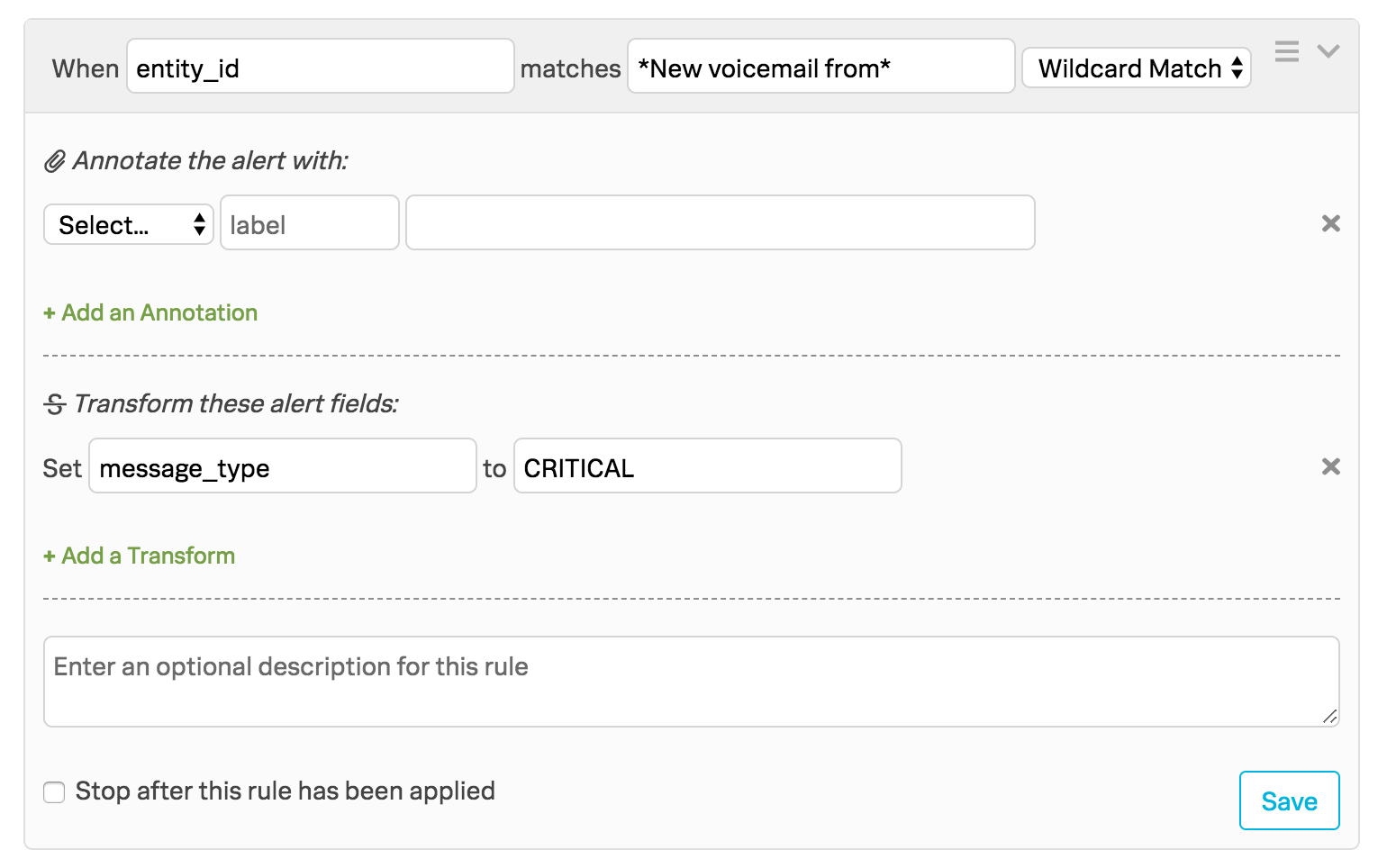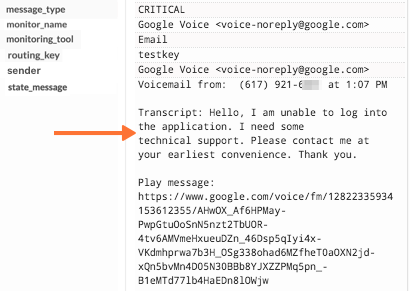Splunk On-CallのGoogle Voiceインテグレーション 🔗
Google Voiceを使用して、顧客がオンコールサポートを受けるための電話番号を作成します。
要件 🔗
必須Splunk On-Callバージョン:はじめに、Essentials、またはフルスタック
このインテグレーションにはGoogle Voice番号が必要です。
Googleで設定する 🔗
Google Voiceアカウントにアクセスし、メインメニューを選択し、Legacy Google Voice を選択します。
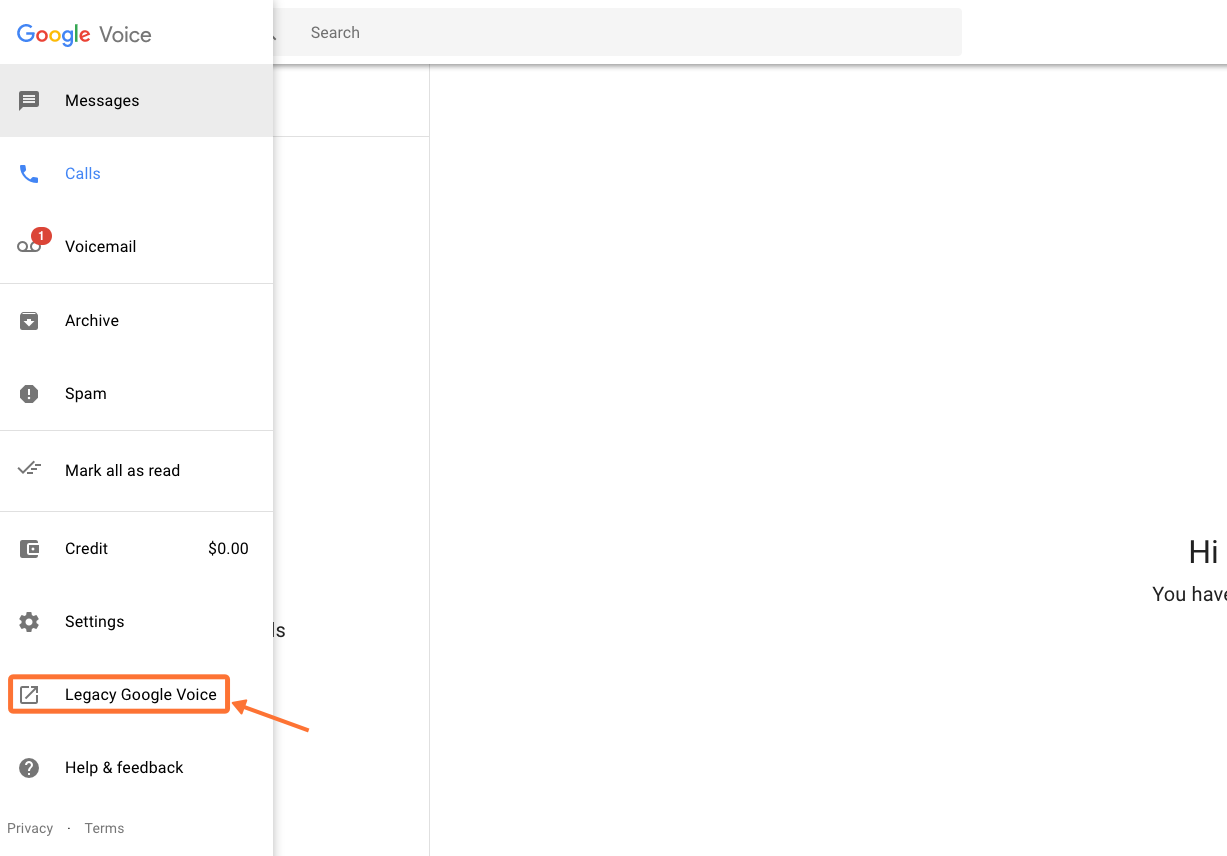
番号をお持ちでない場合は、Get a Voice number を選択してください。
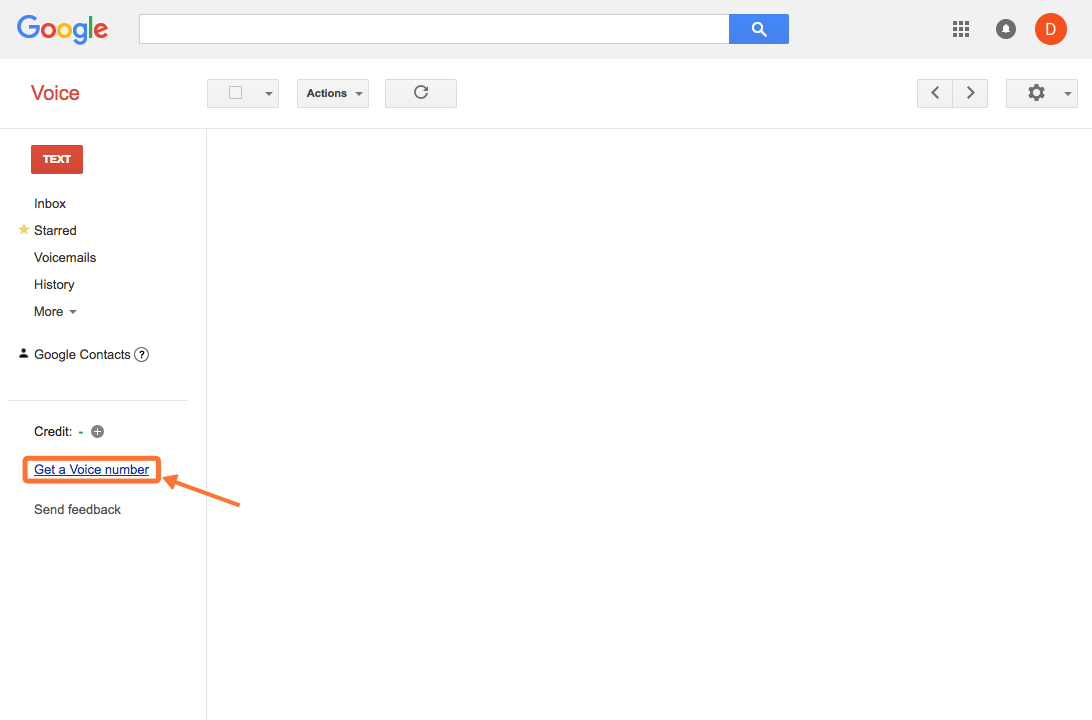
設定に移動します。
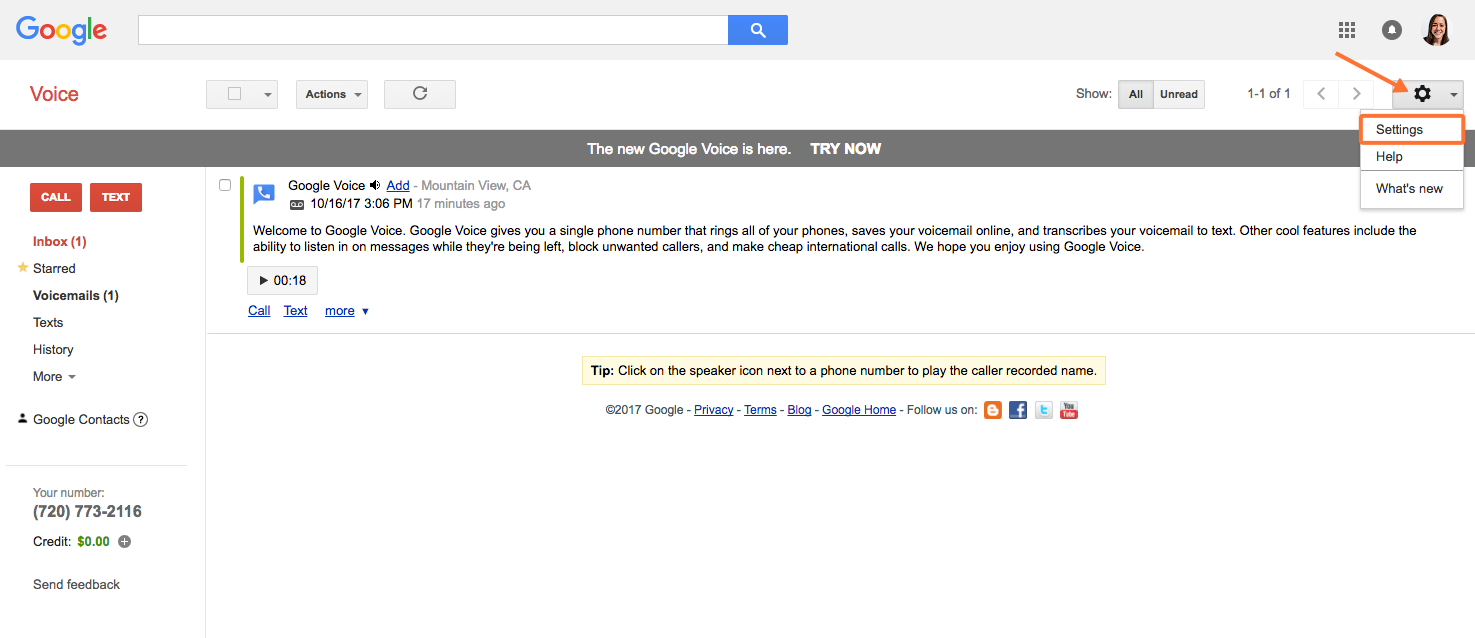
Voicemail & Text に移動し、Add a new email address を選択します。
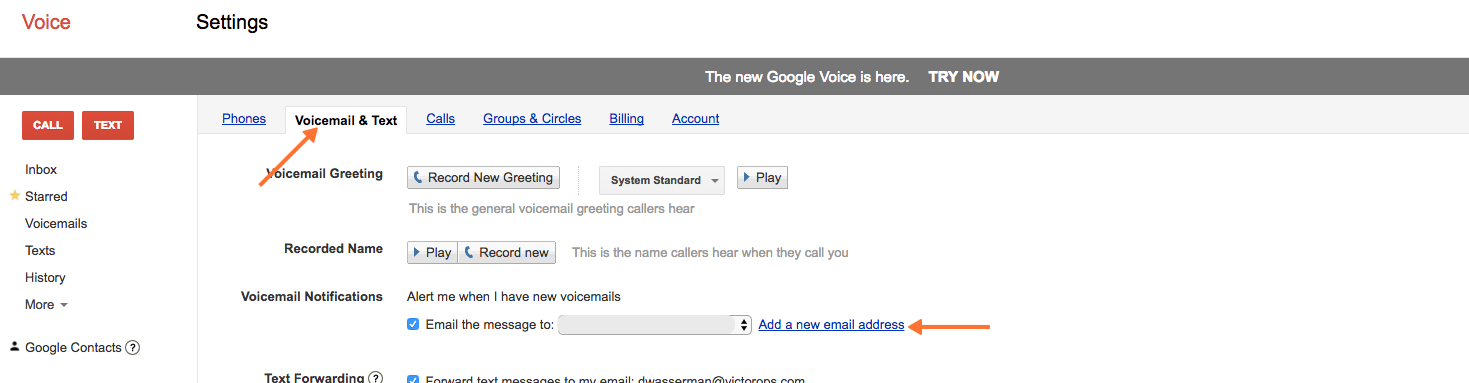
Splunk On-Callで Integrations、Email Endpoint の順に移動します。Generic Email Endpoint をコピーします。
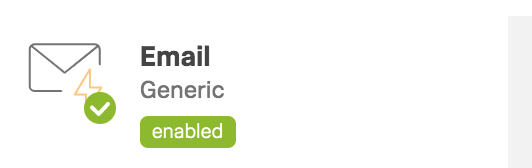
Google Voiceアカウントにメールを追加します。末尾の
$routing_keyを、アラートに使用するルーティングキーに置き換えてください。ルーティングキーの詳細については、Splunk On-Callでルーティングキーを作成する を参照してください。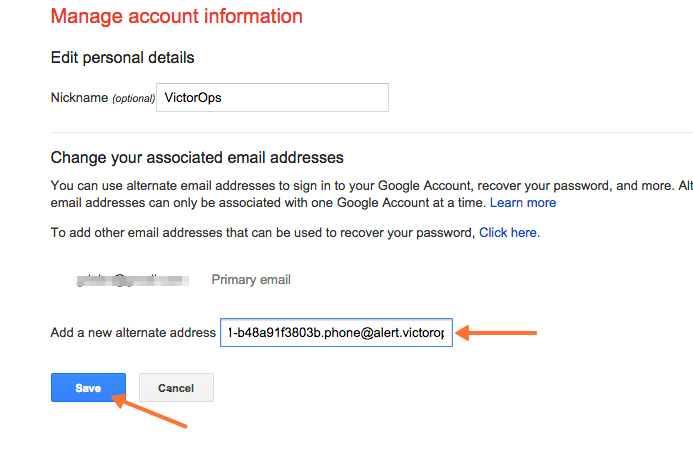
確認メールがSplunk On-Callタイムラインに送信されます。確認リンクをコピーしてブラウザに貼り付け、新しいメールアドレスを確認してください。
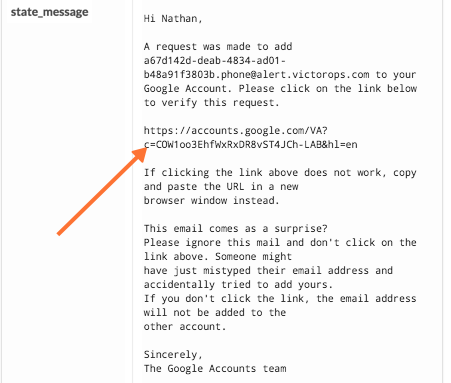

Google Voice Voicemail & Text設定に戻り、Email the message to チェックボックスを選択し、VictorOpsメールエンドポイントを選択します。
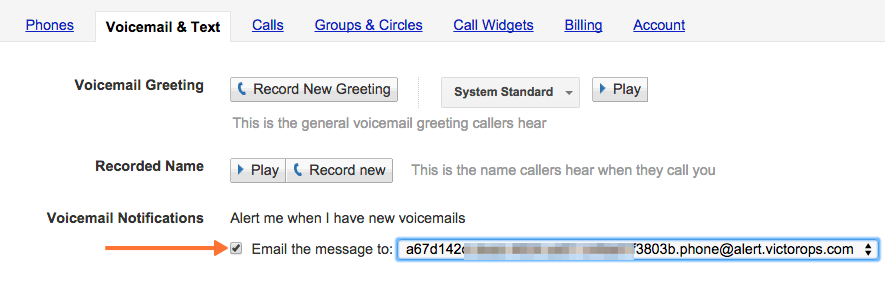
Splunk On-Callで設定する 🔗
すべてのボイスメールをインシデントに変換するには、ルールエンジンルールが必要です。次の例のように、メッセージのトランスクリプションまたはすべてのボイスメールに基づいてルールを作成できます。